文章目录
- 一、下载
- 二、上传服务器与配置
- 三、加备案号
- 四、关闭所有评论
- 五、删除自豪采用wordpress
- 六、优雅主题配置
- 七、安装md编译器
- 八、自定义站点
- 九、发一篇博客
一、下载
https://cn.wordpress.org/download/
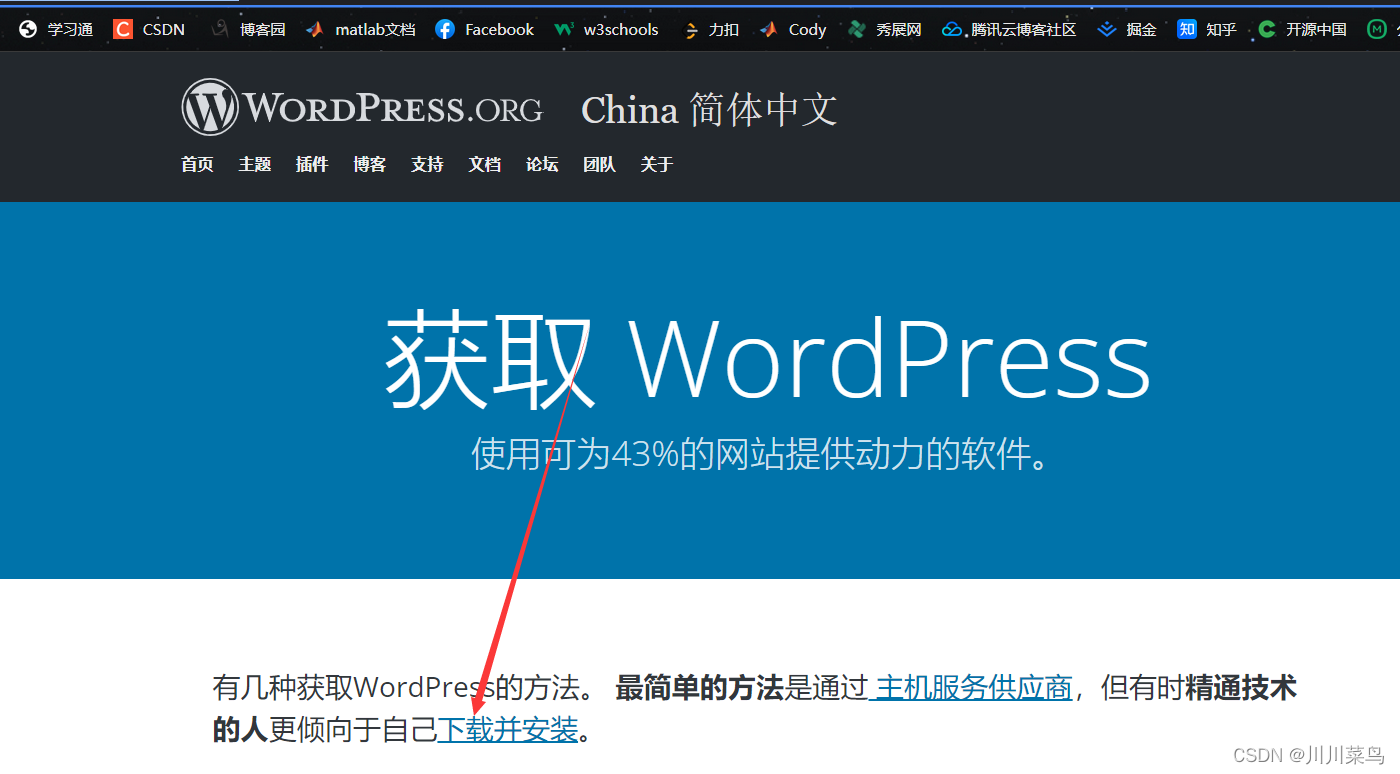
下载一个就行:
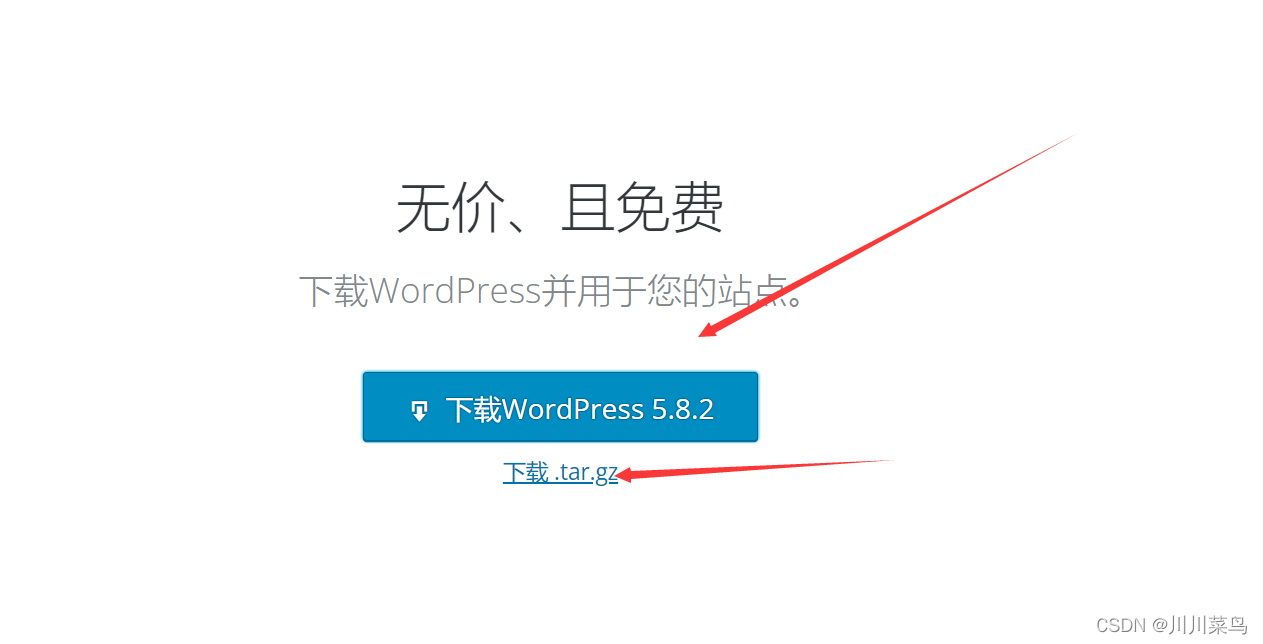
二、上传服务器与配置
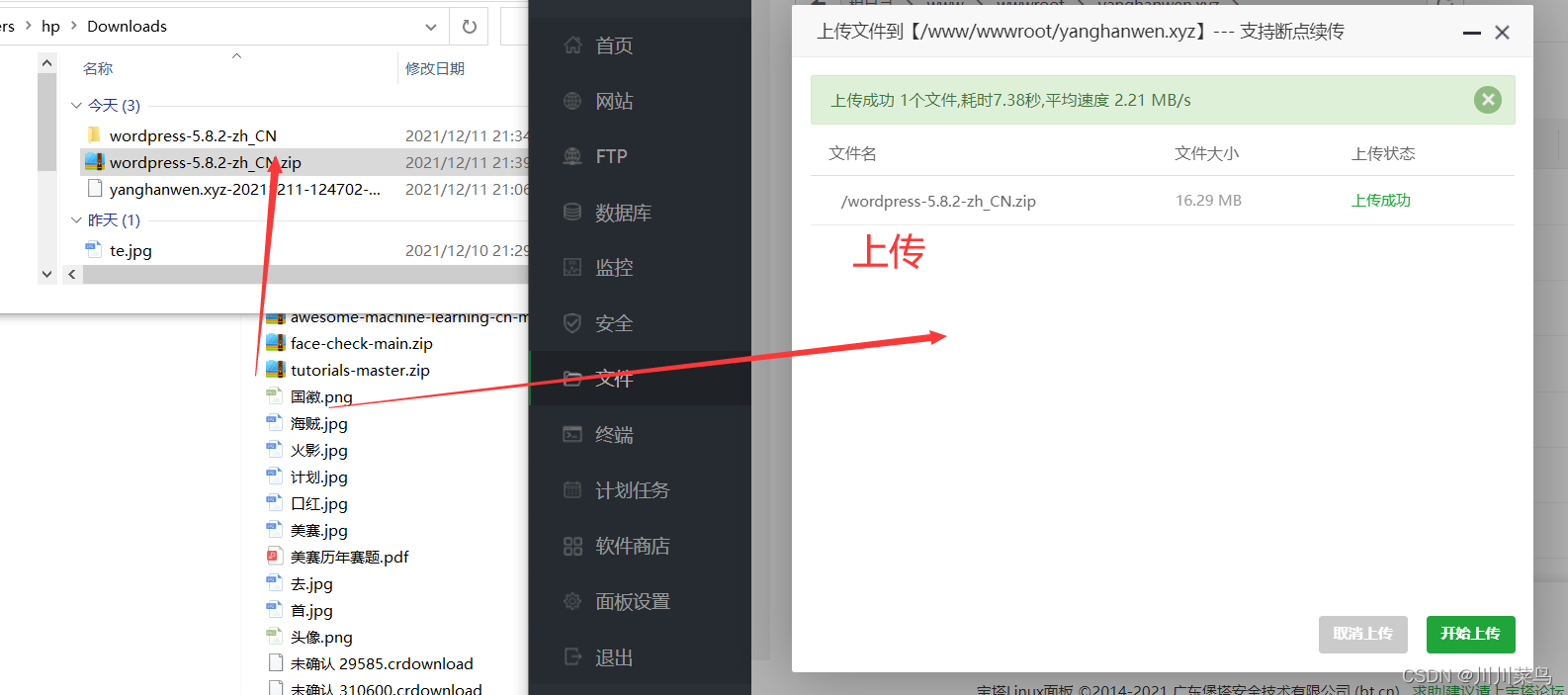
解压:

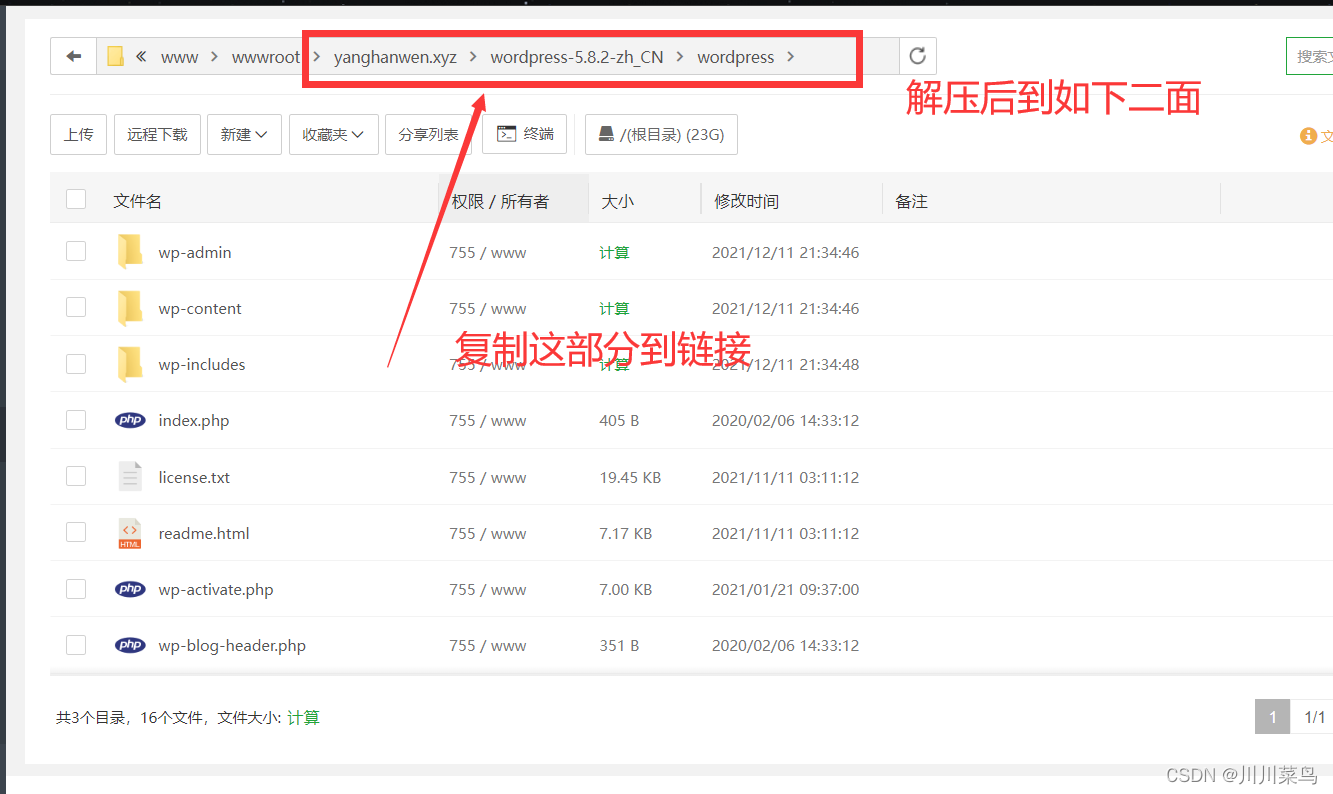
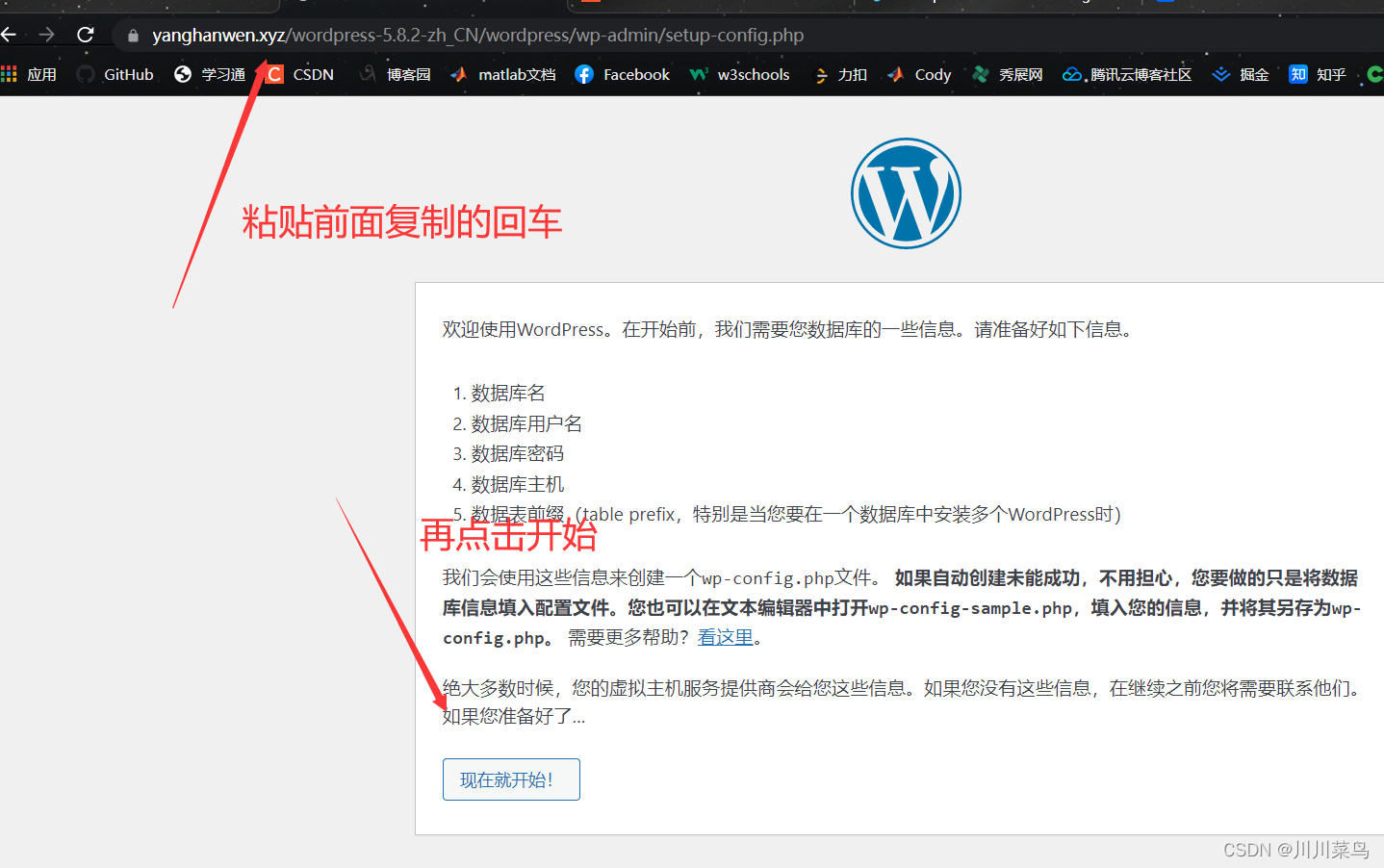
到如下界面:
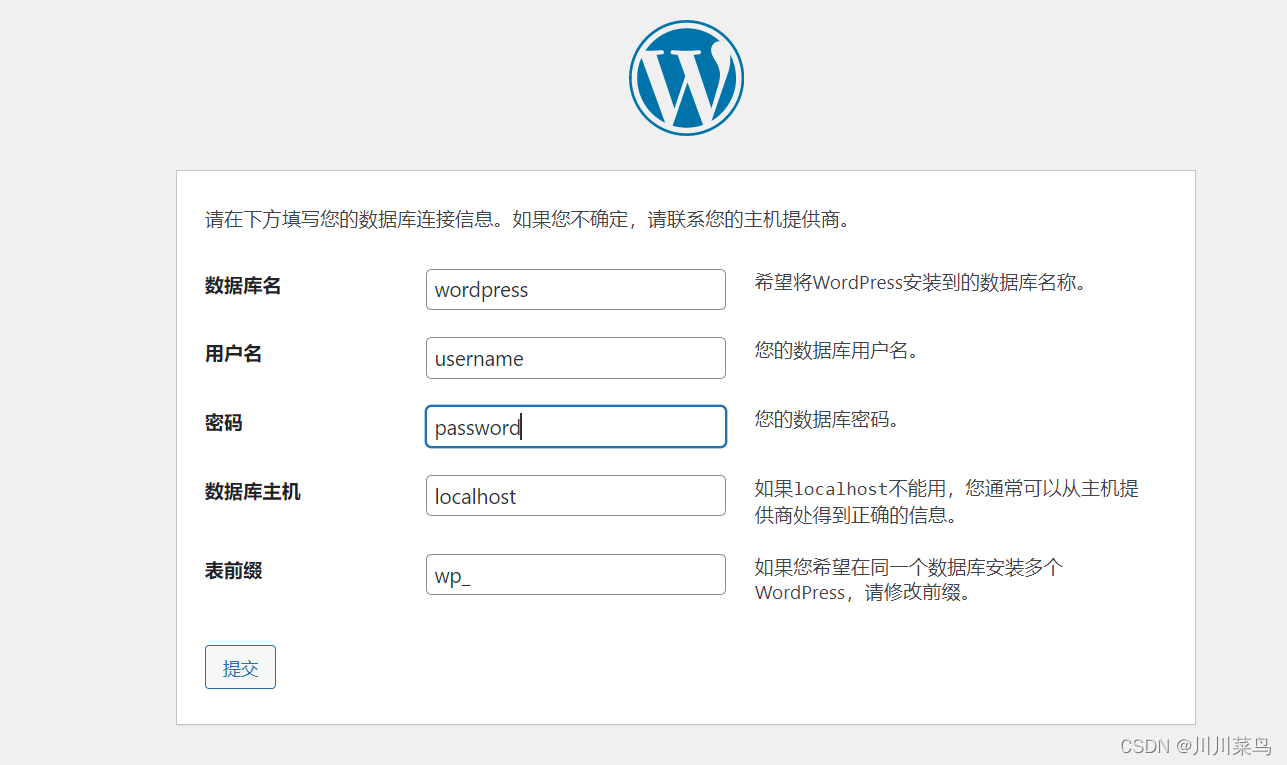
我就选择自己的这个数据库:
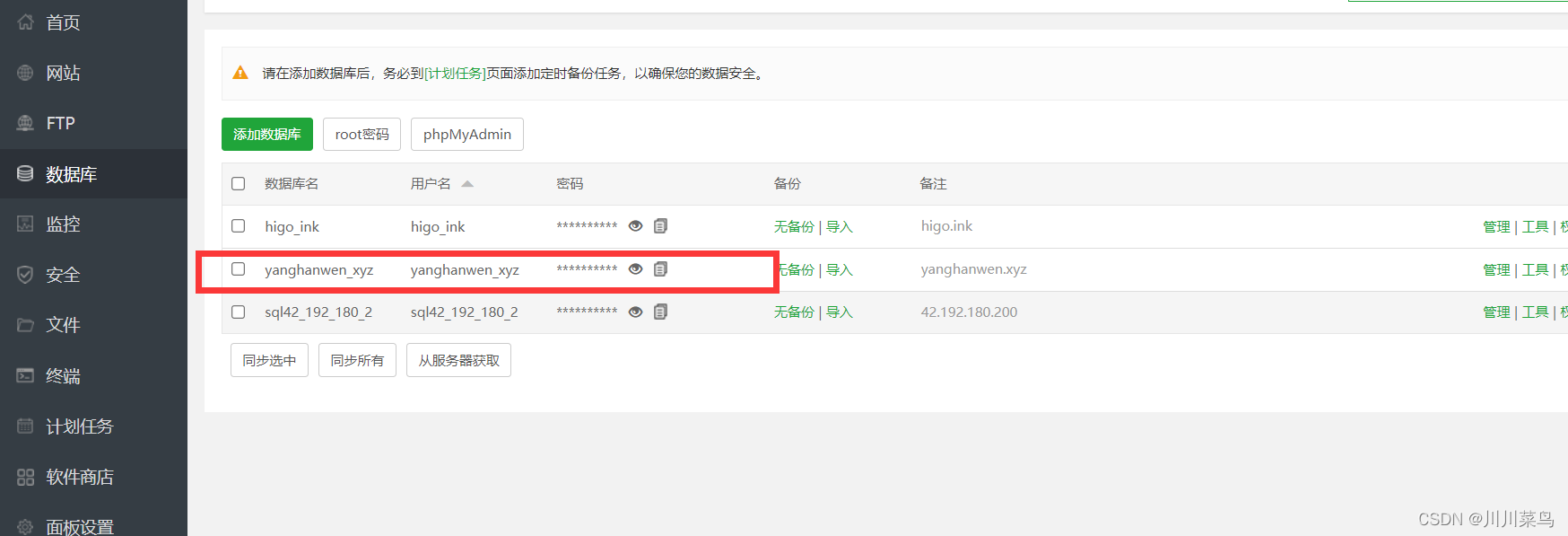
填写如下:
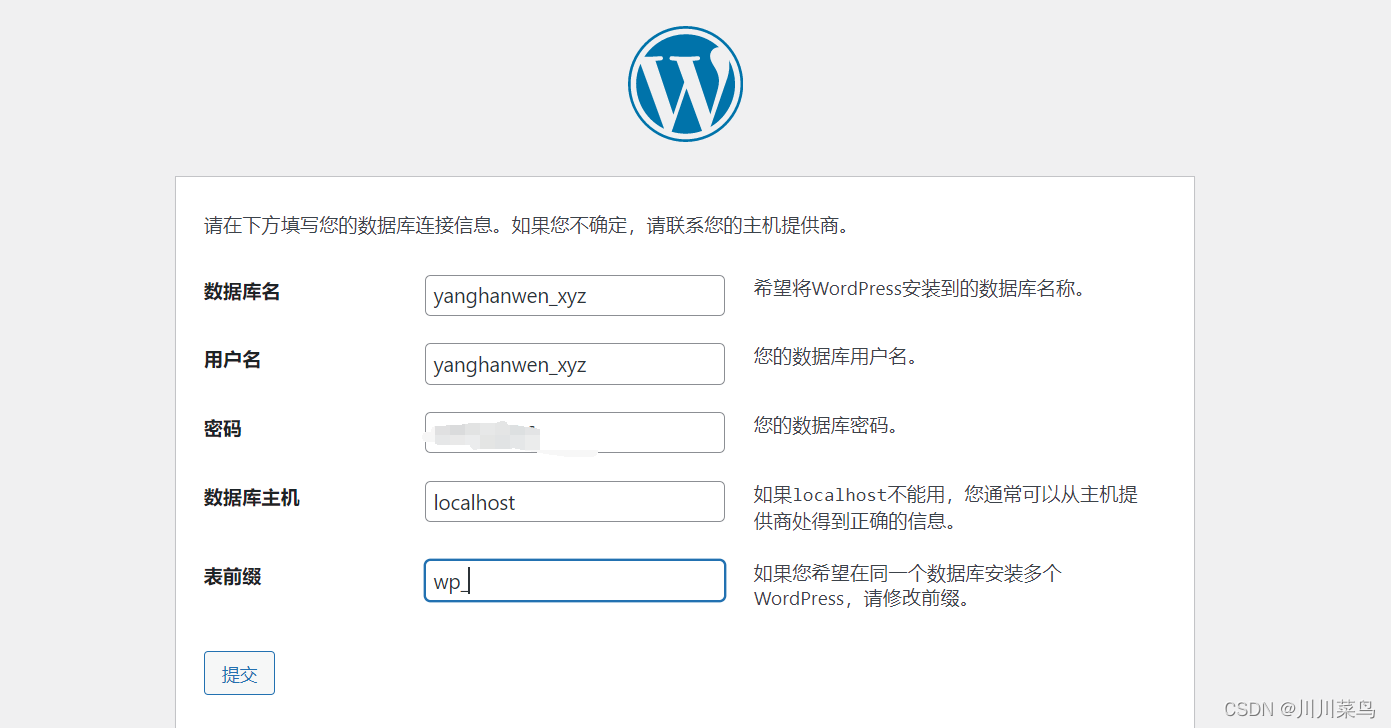
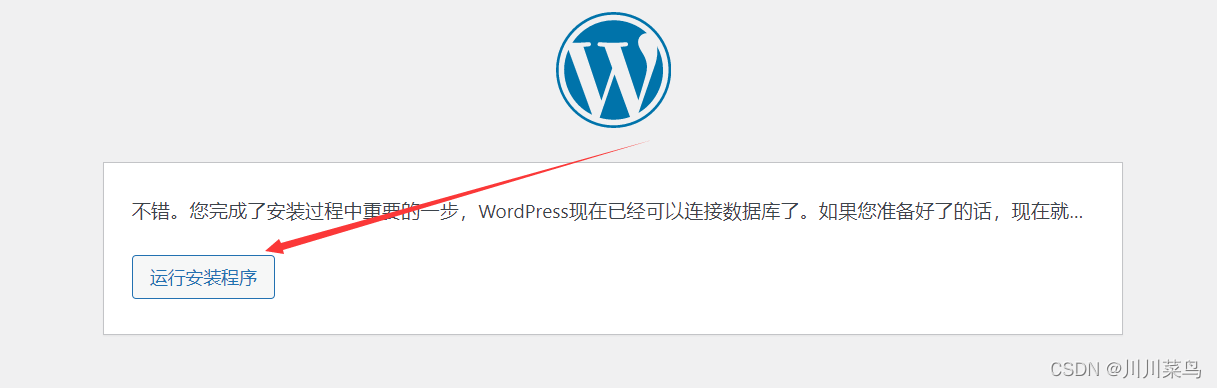
安装:
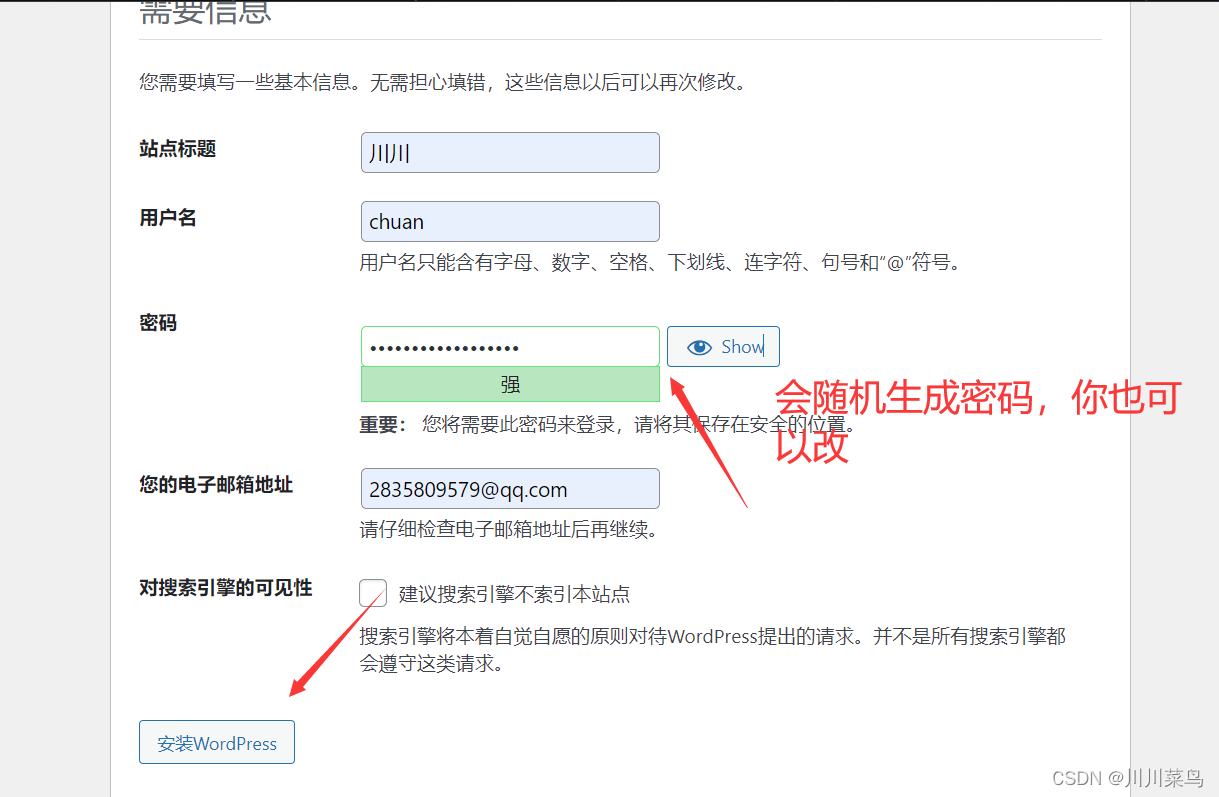
登录:
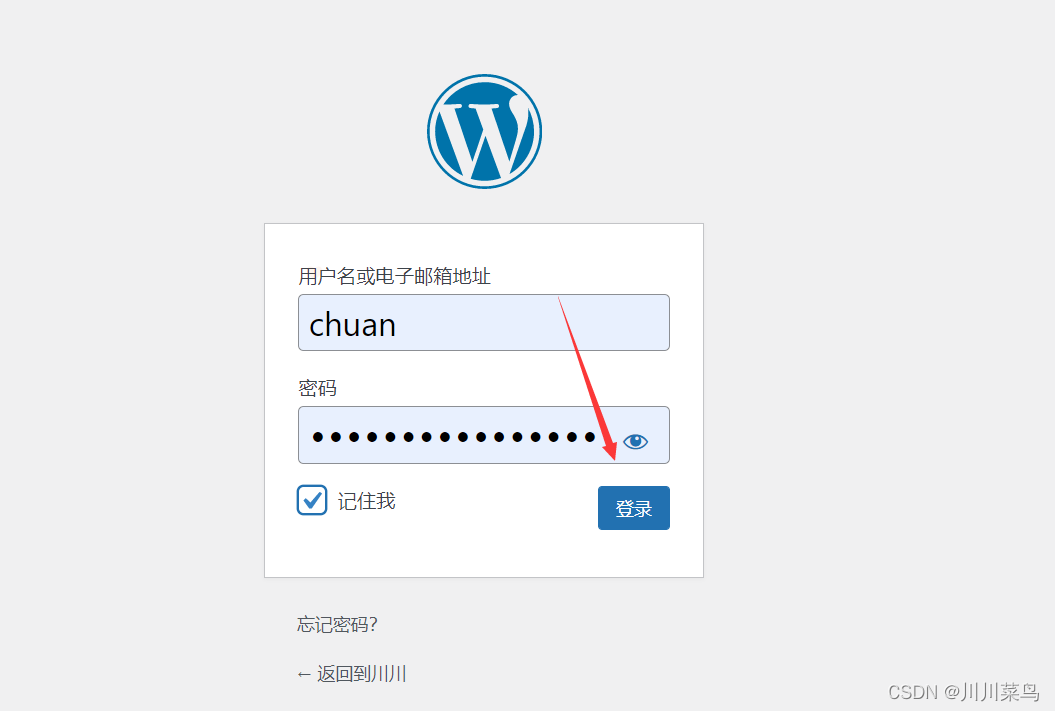
成功如下:
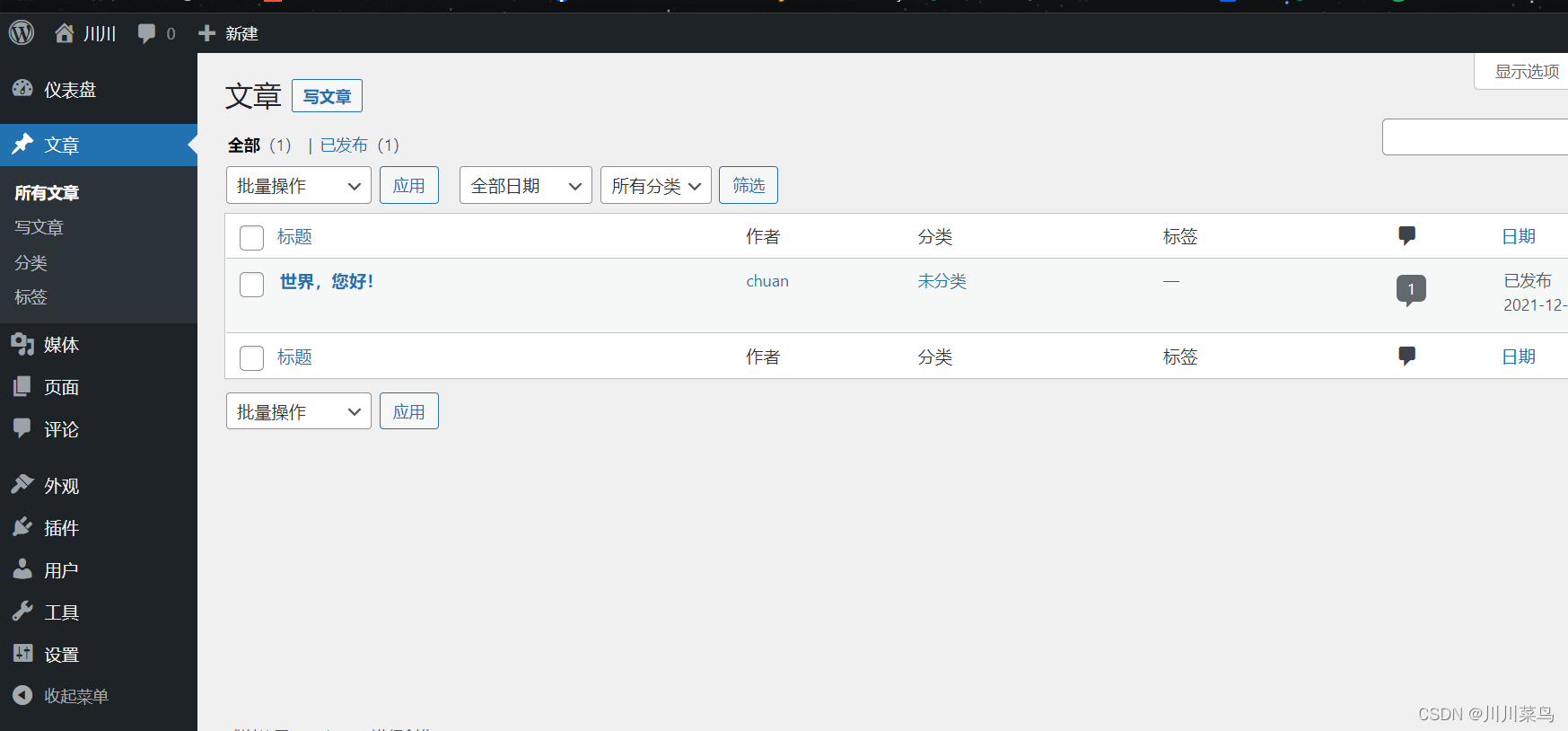
三、加备案号
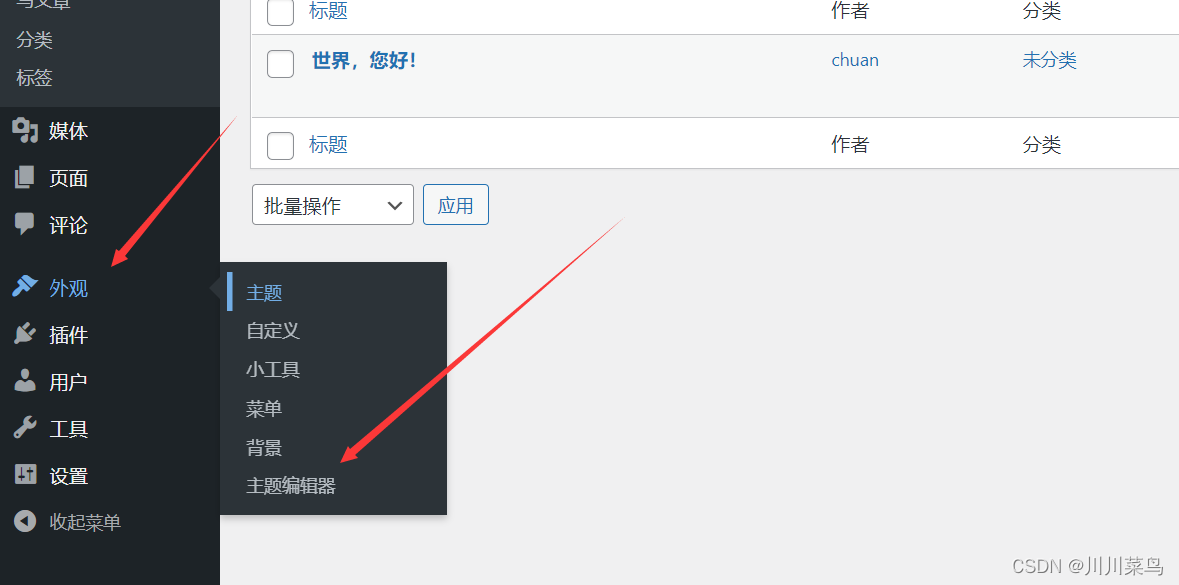
添加:
<div style="text-align:center;">ICP备案号:<a href="https://beian.miit.gov.cn/" target="_blank">2021002486号</a></div>
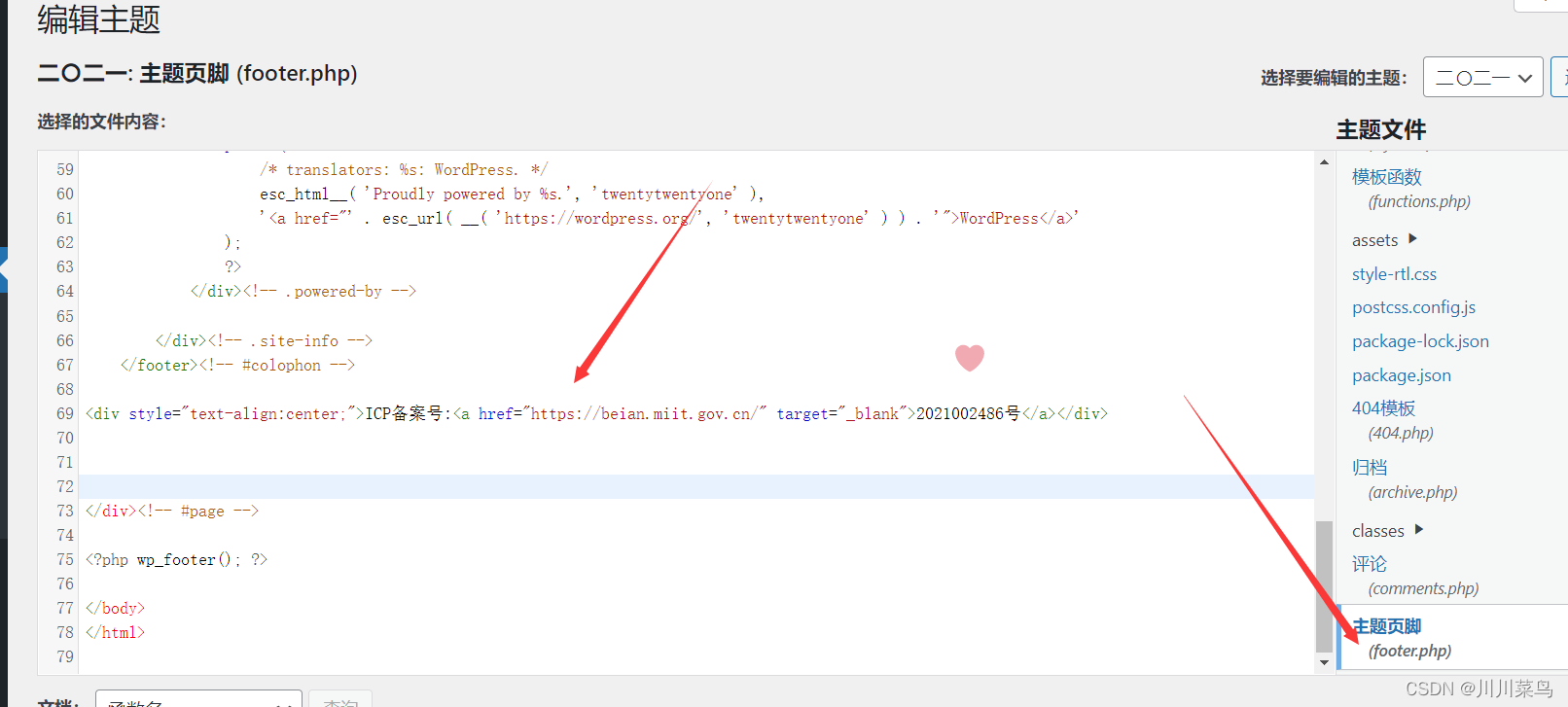
记得点更改文件。
再去看看文章就是添加成功:

四、关闭所有评论
当然你可以不执行这个操作,但是你去申请备案,不能让你的个人博客有评论功能,因此我们暂时关闭:
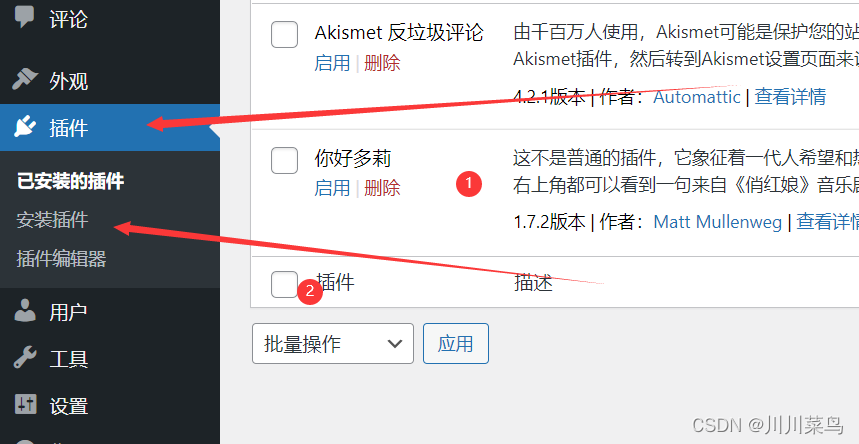
搜索:Disable Comments
安装
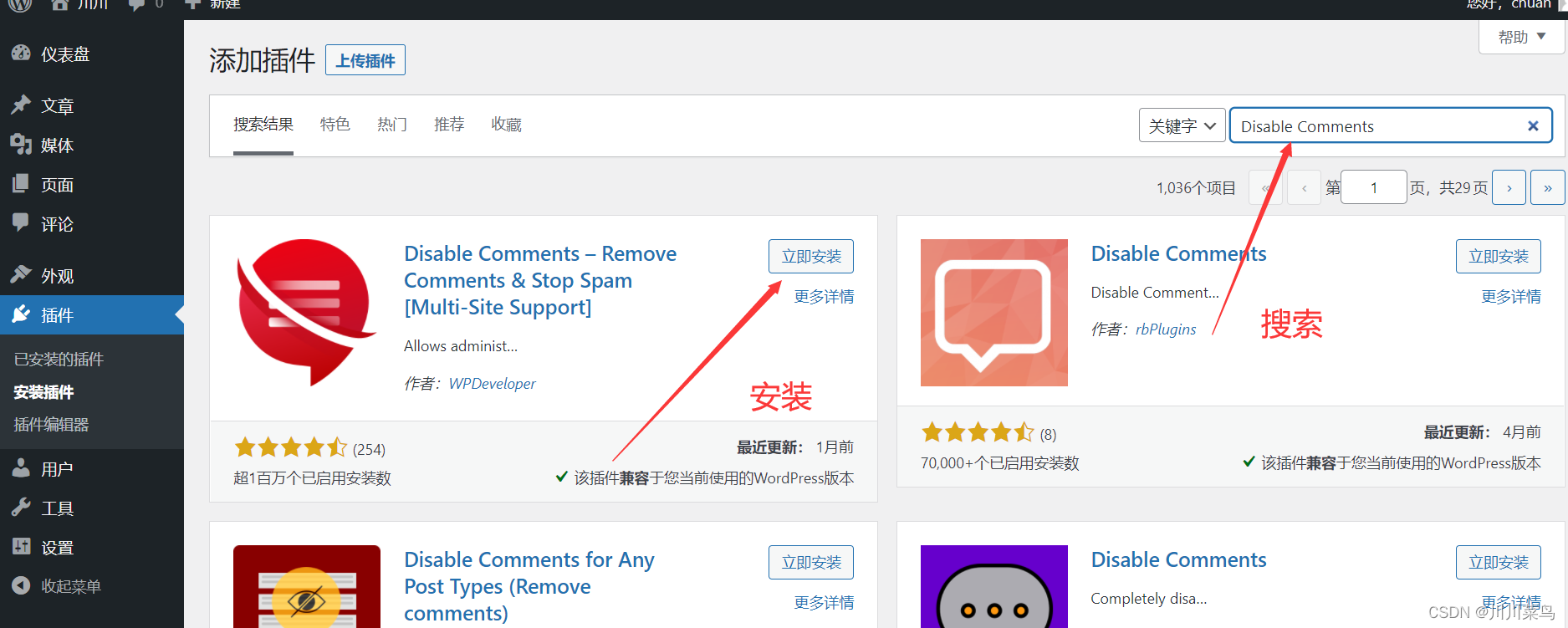
启用:
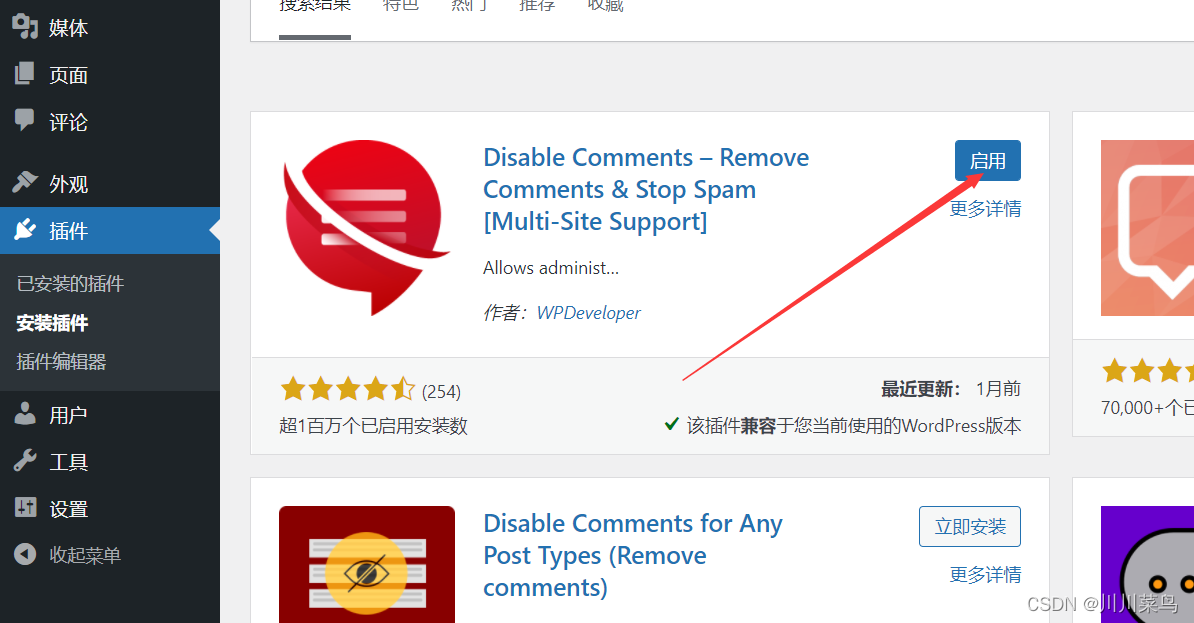
然后回来配置:
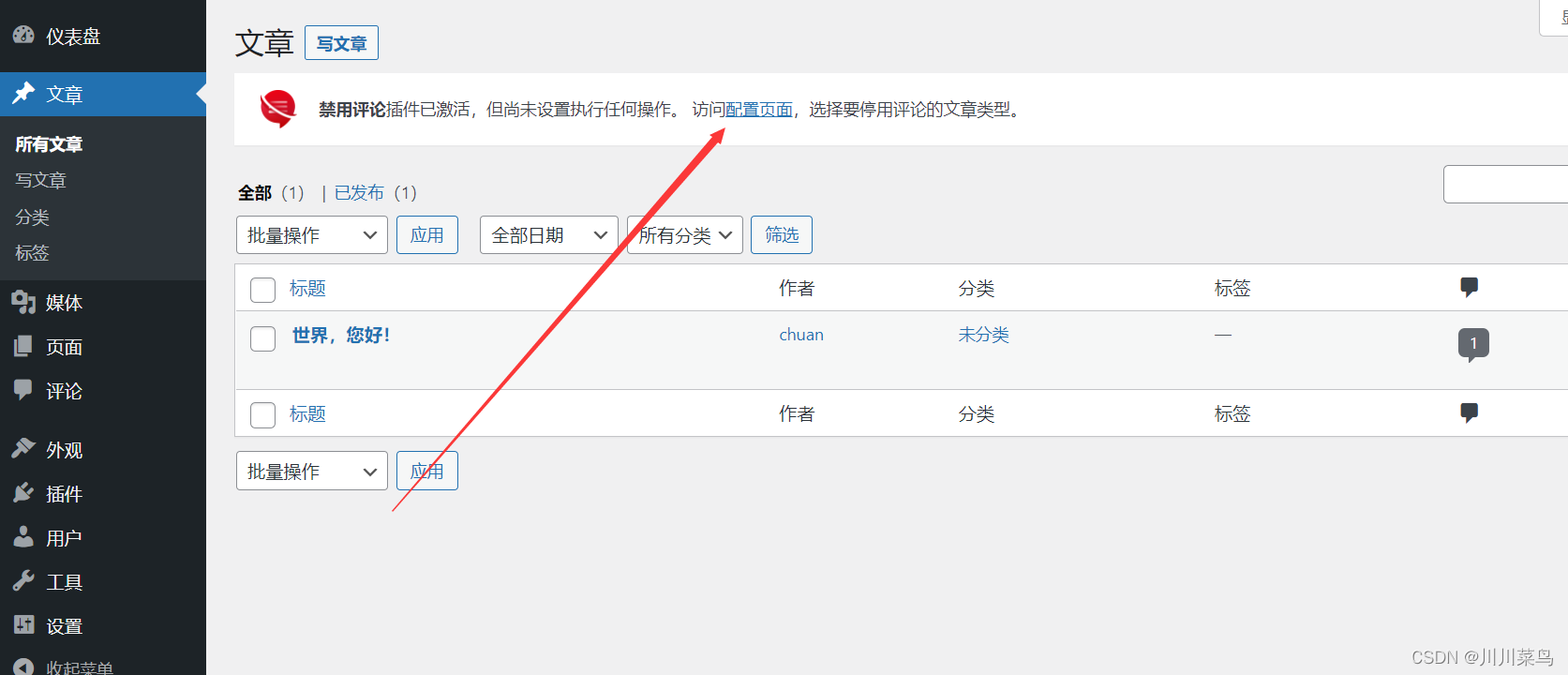
打开:
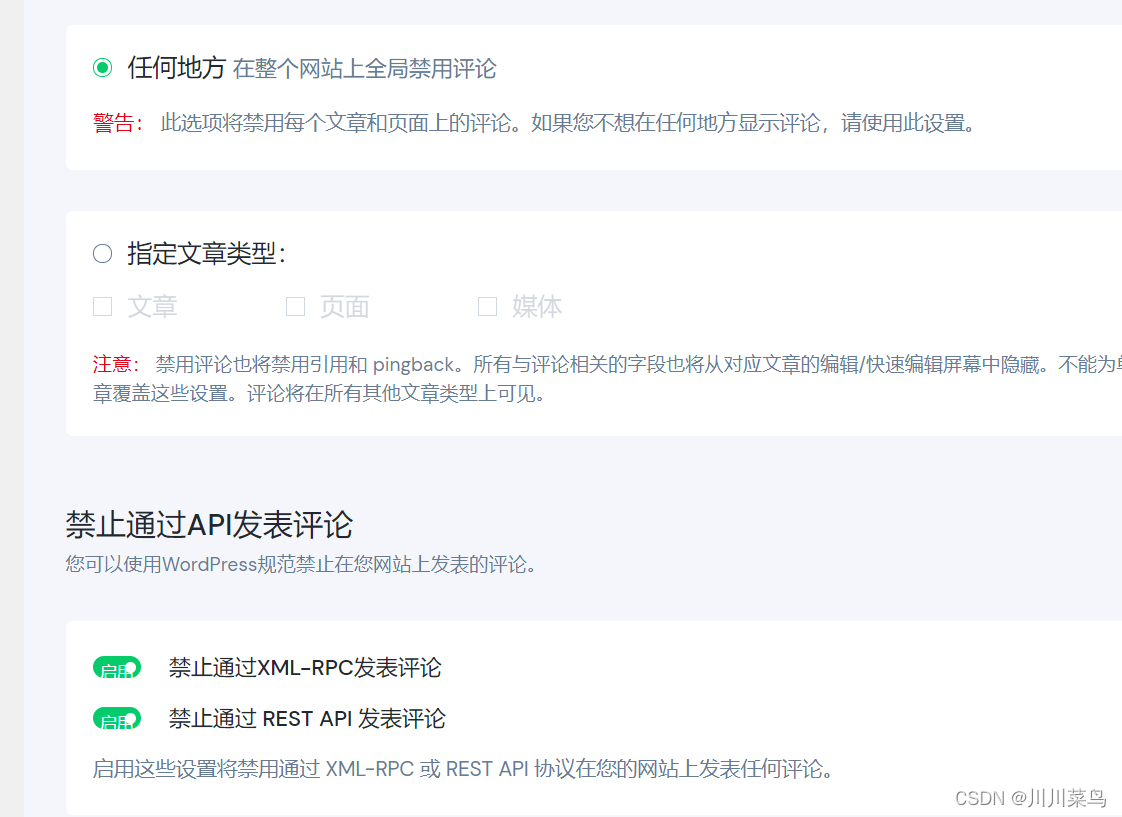
保存修改即可,现在网站就没有评论功能了。
五、删除自豪采用wordpress
这个玩意不好看哇:
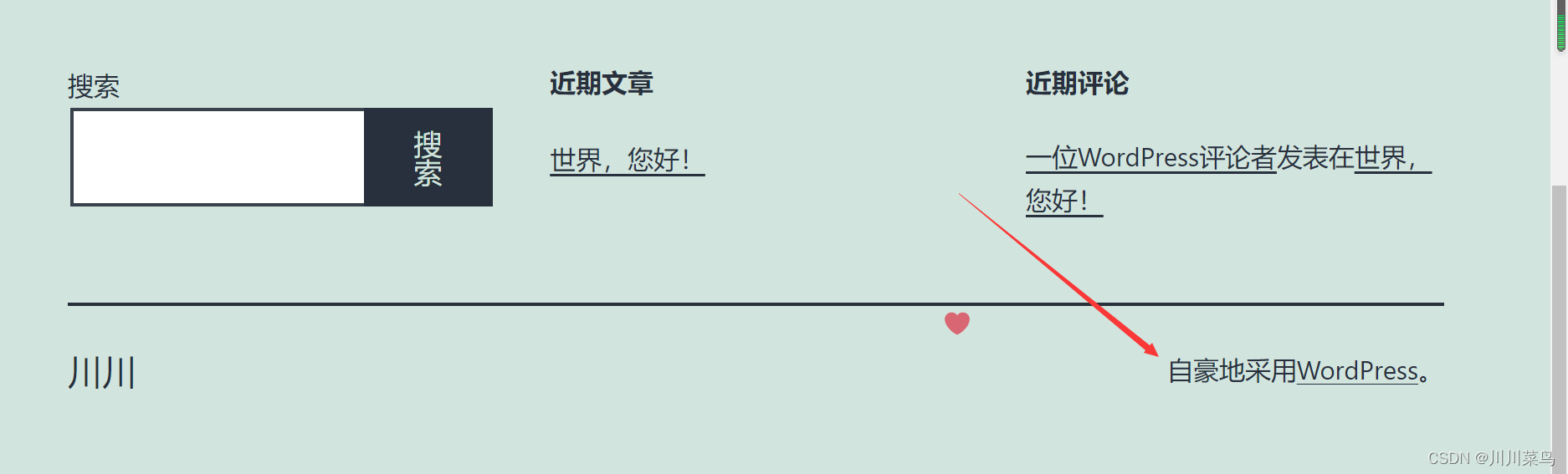
注释掉:
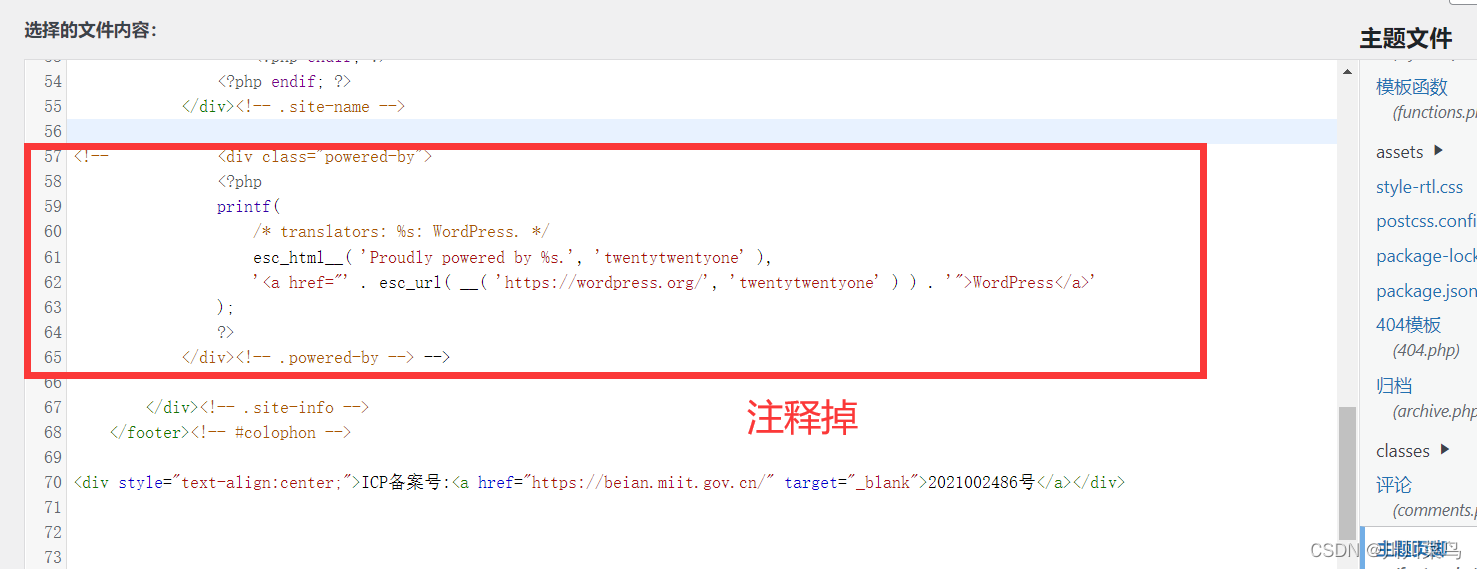
成功:
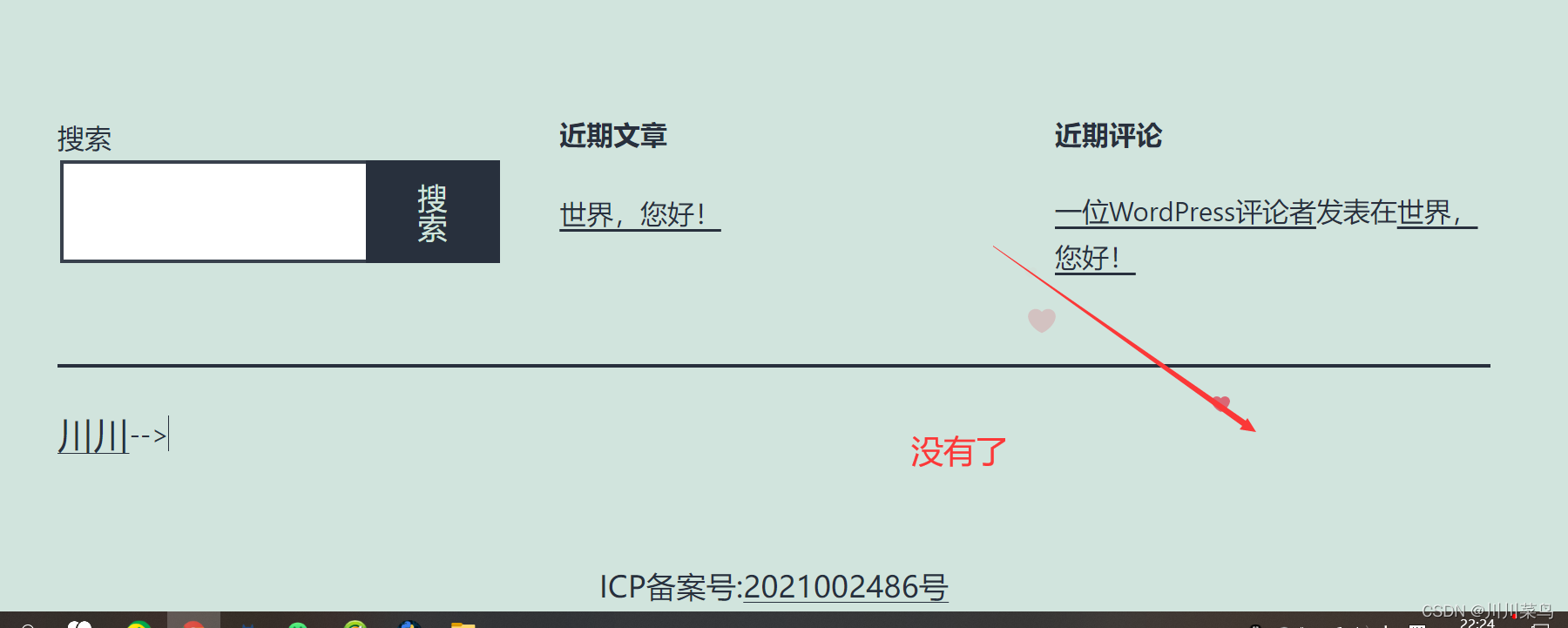
六、优雅主题配置
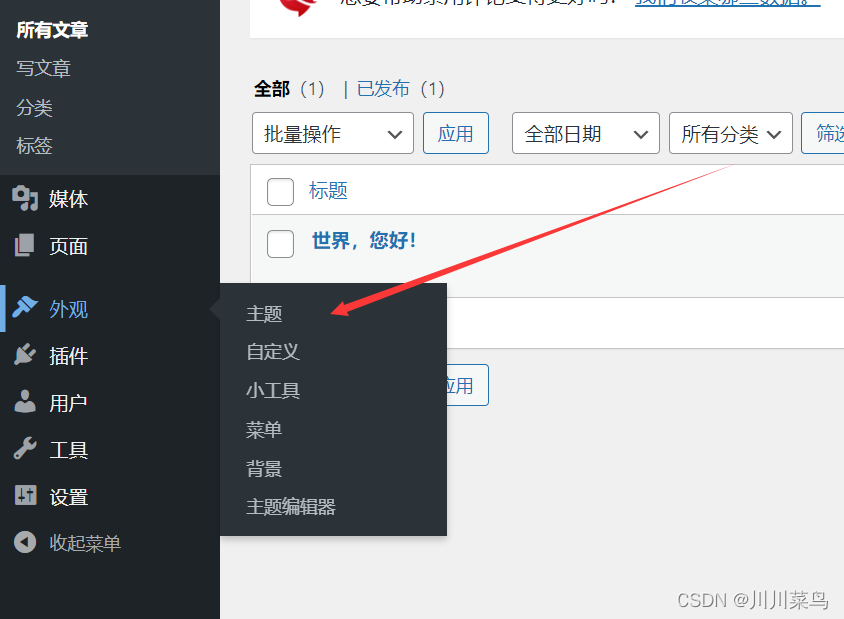
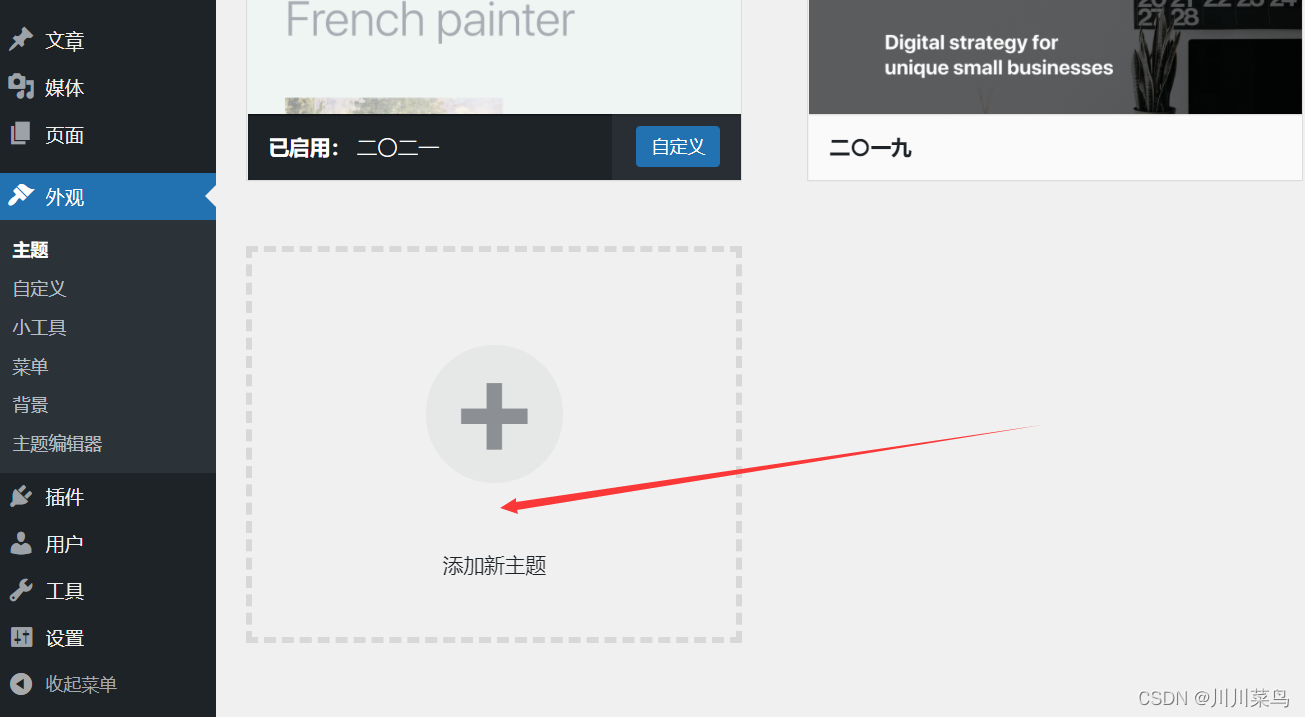
安装启用:
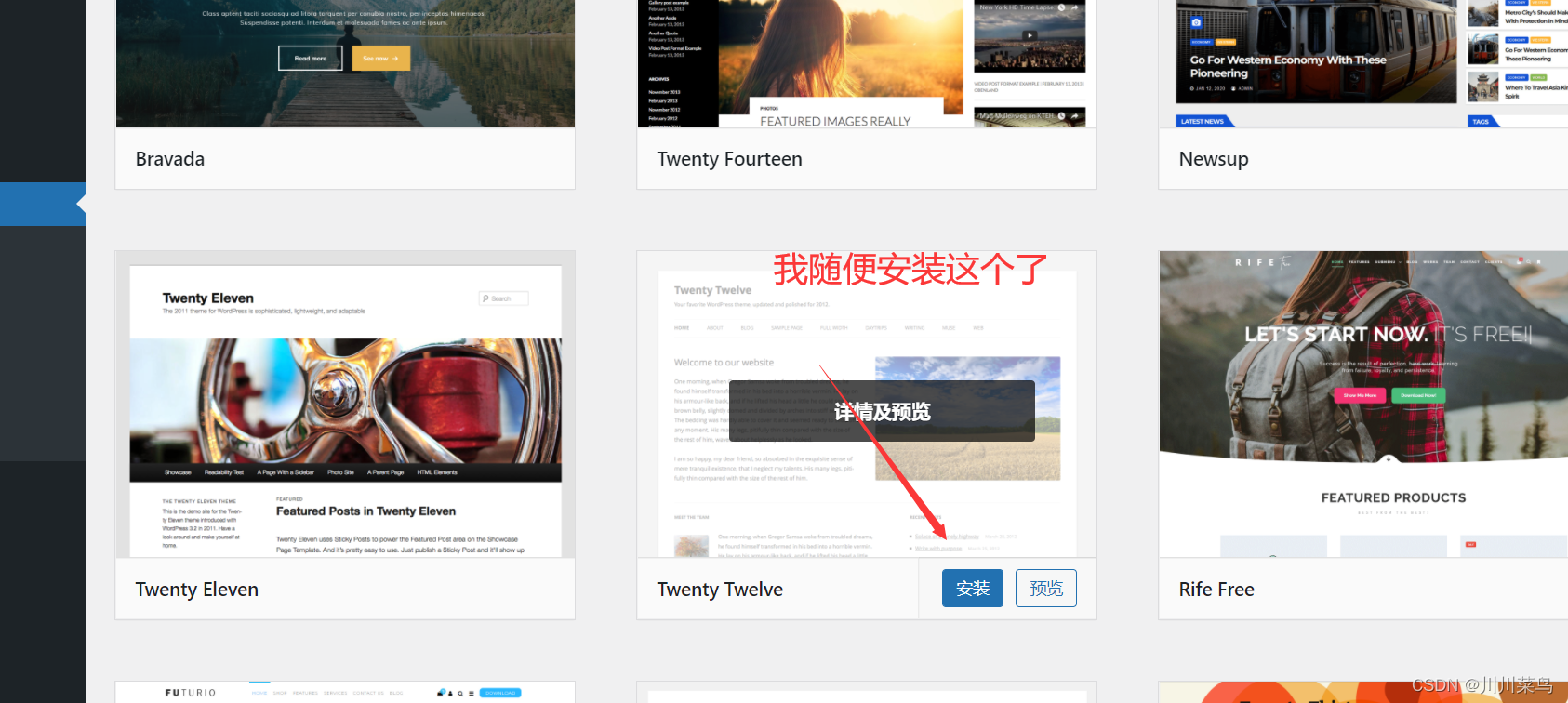
七、安装md编译器
先安装经典编译器启用
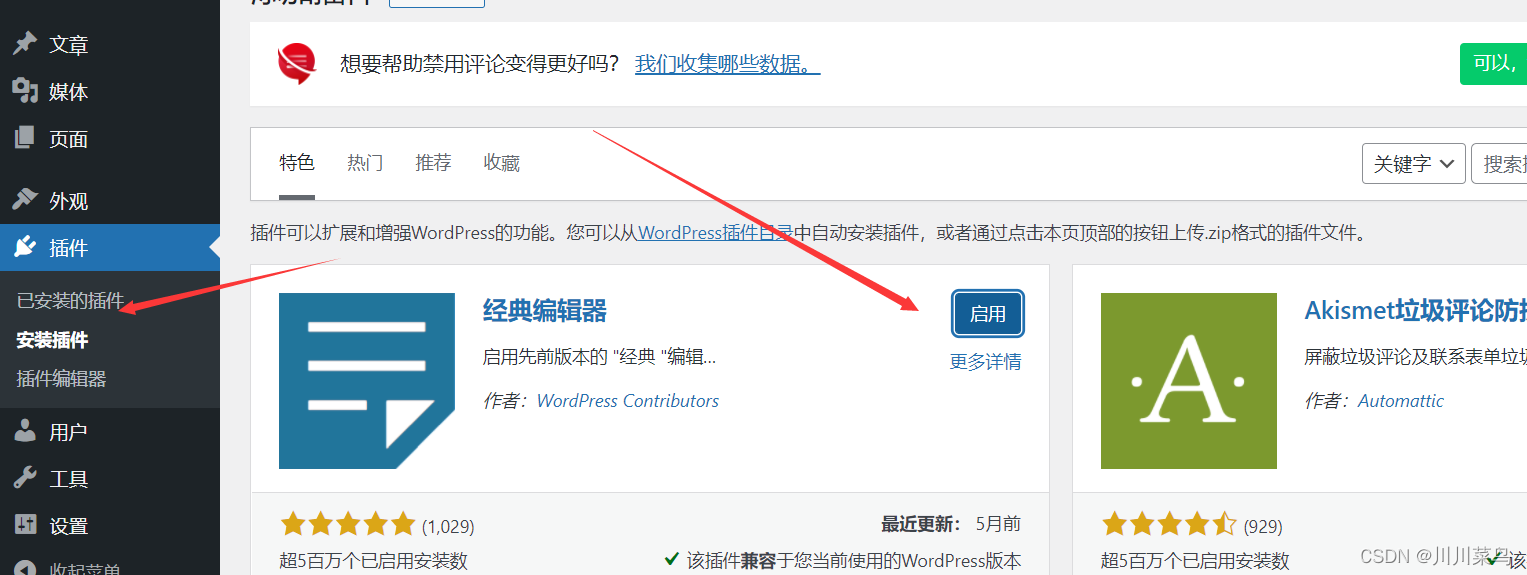
再安装插件:WP Editor.MD
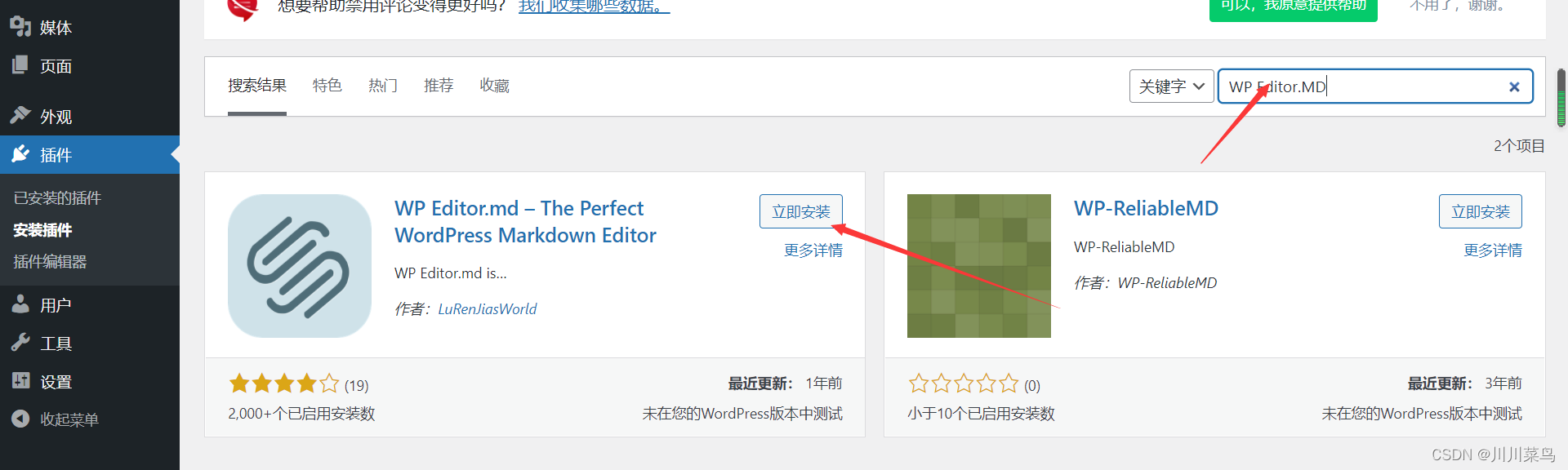
写文章试试md:
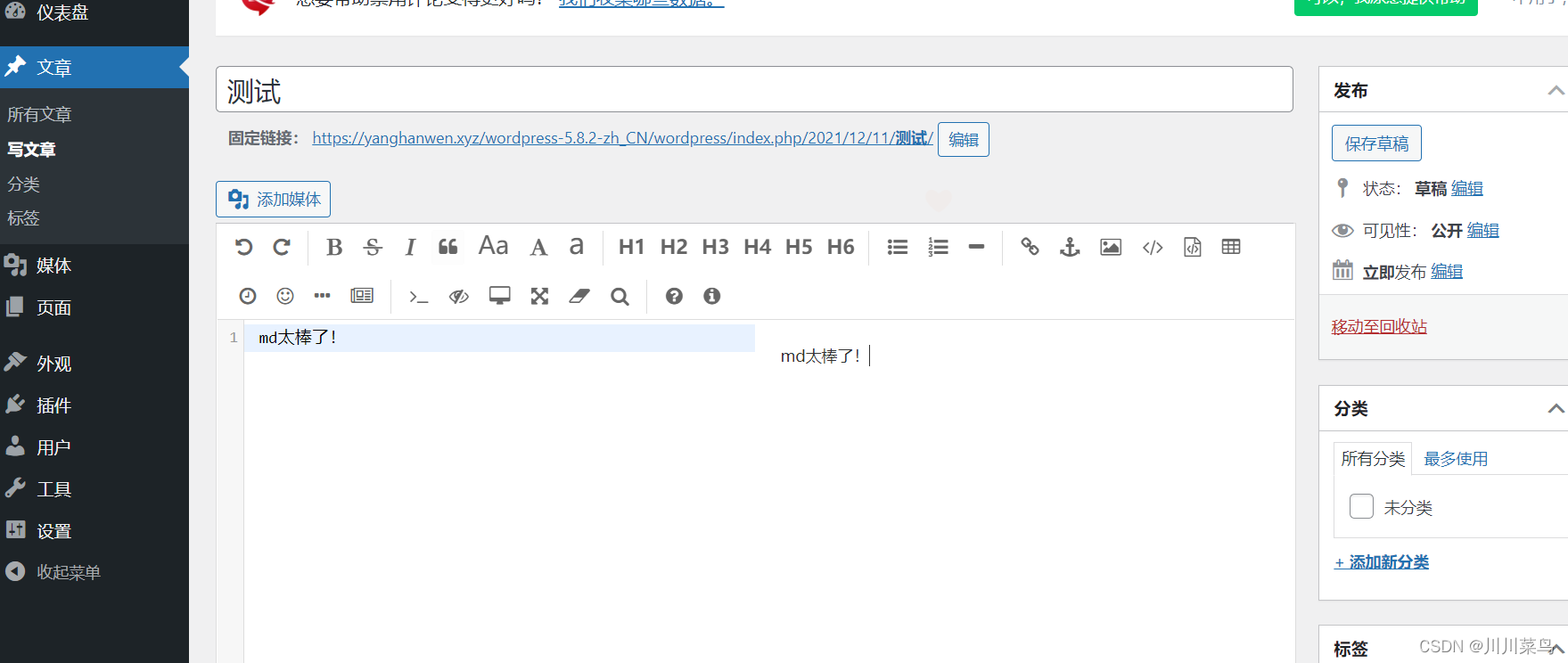
欧克很棒!
八、自定义站点
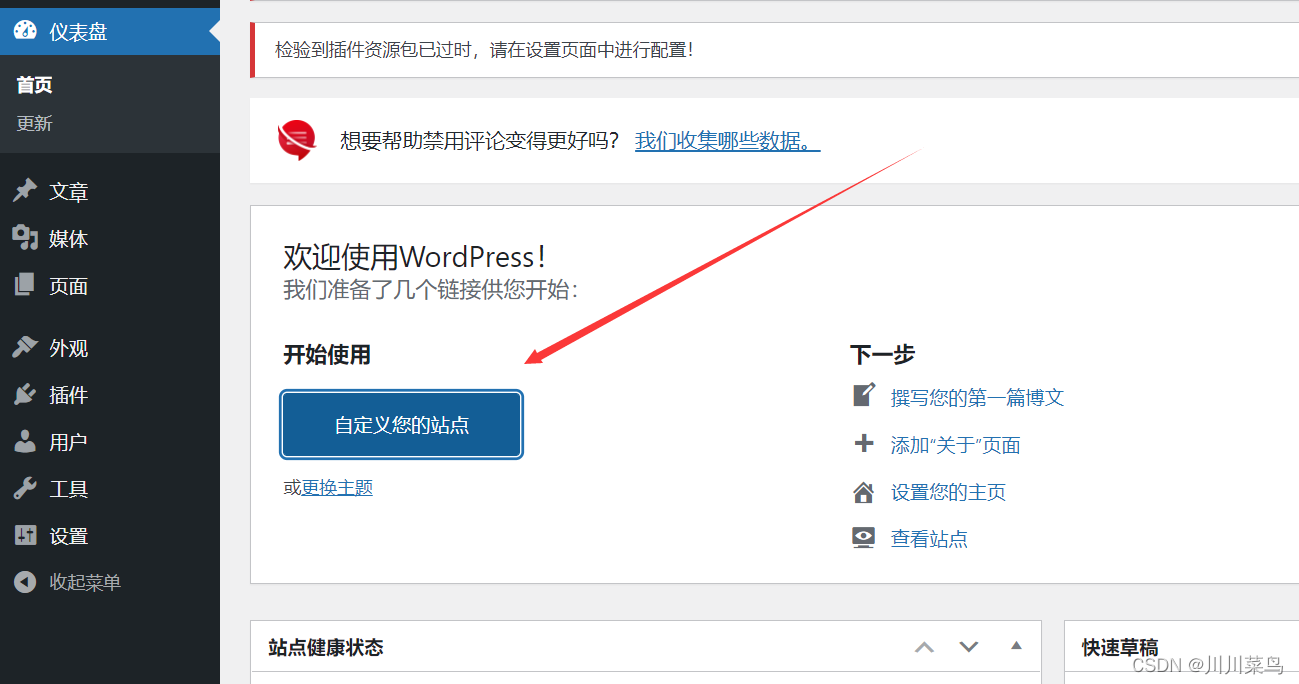
进去到处看看设置就知道了。
九、发一篇博客
点开可查看:我的第一篇博客
类似你们可以做好自己的一个博客,不懂可以问我:联系方式,我的博客由于为了给大家演示,重新安装了,啥也没有,大家可以打开看看:
我的初版博客